Blenderをダウンロード、日本語化する方法をわかりやすく解説

2021に、FacebookがMetaに社名を変更して、
メタバースという言葉が盛り上がっています。
今まで3Dモデリングに興味のなかった人も何か始めてみようかと
3Dモデリングに興味を持ち始めている人も多いのではないでしょうか。
Blenderは3Dモデリングの他にも
アニメーションをつくったりと様々なことが無料でできるソフトです。
この記事では、これからBlenderを始めてみようと思う方に
ダウンロードの仕方、日本語化の方法をわかりやすく解説します。
Blender 2.93 LTSをダウンロード
今回は、2022/04/10現在、Long-term Supportの
Blender 2.93 LTSをダウンロードします。
ダウンロードは、こちら↓からできます。
https://www.blender.org/download/lts/2-93/
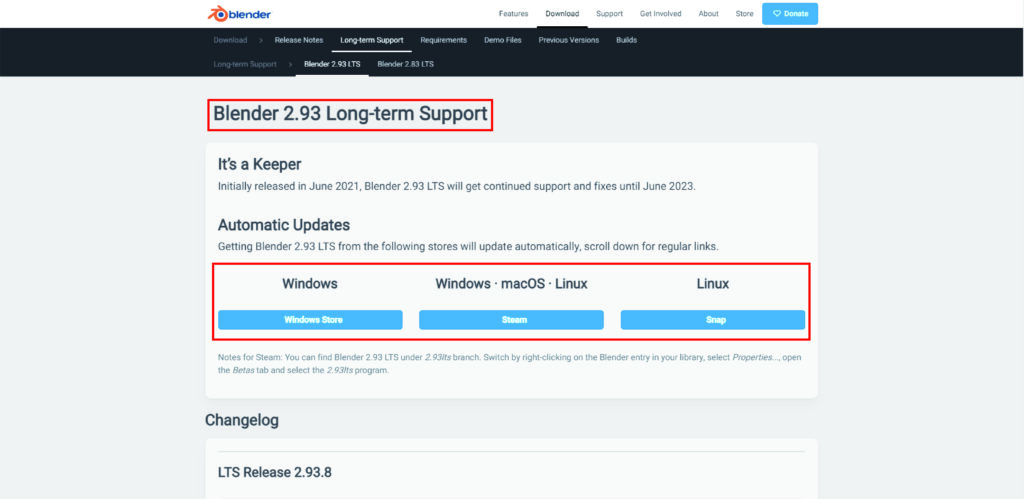
Windows Storeをクリックすると、以下のページに飛ぶので、
入手をクリックします。
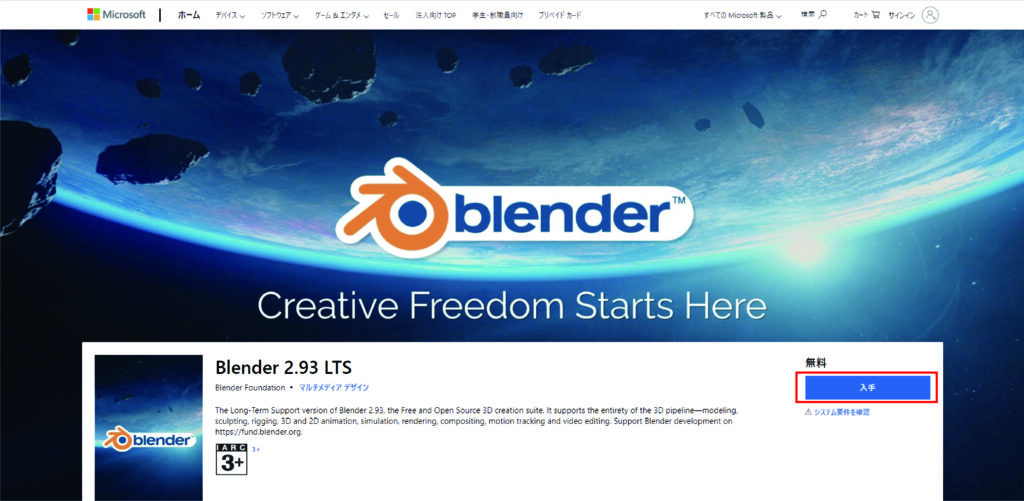
下のようなウィンドウが出る場合は、
Microsoft Storeを開くをクリックします。
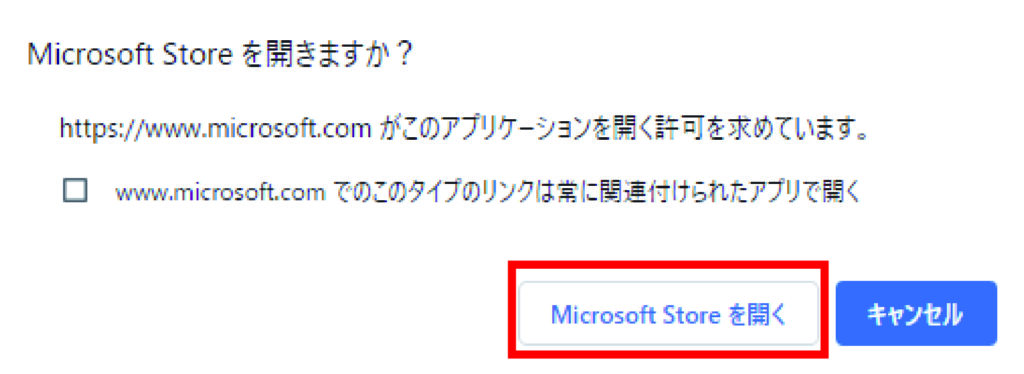
Microsoft Storeのウィンドウが開くので
入手をクリックします。
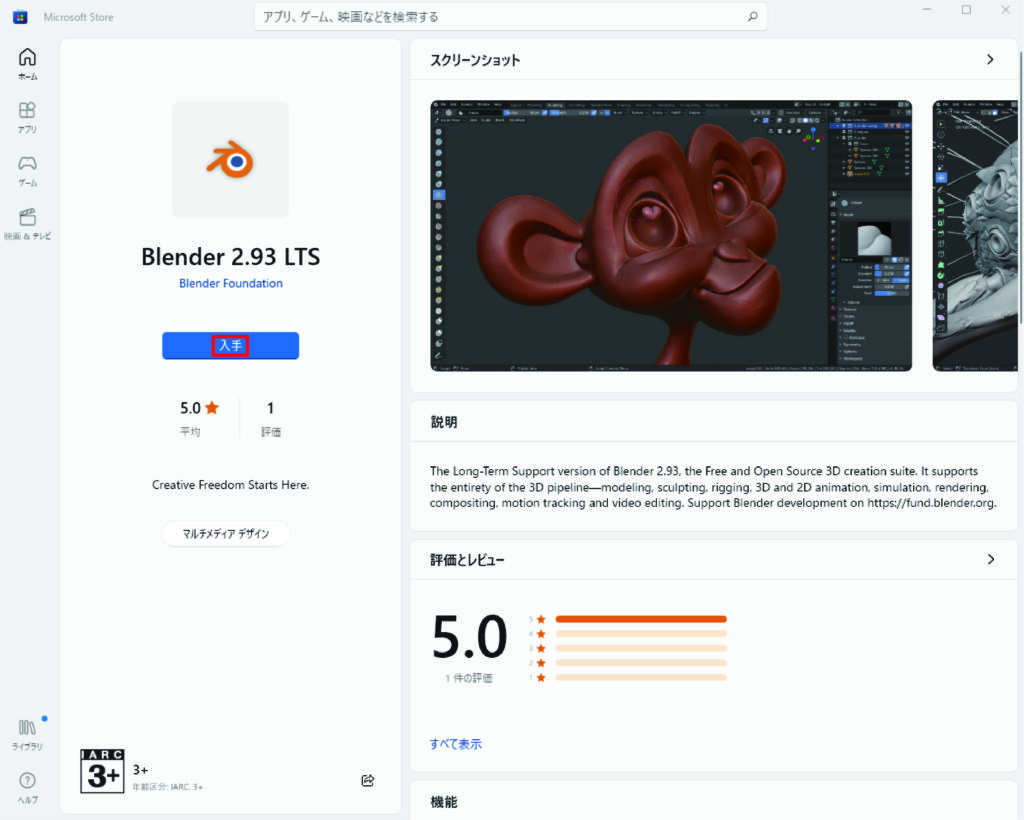
ダウンロードが完了するまで、しばらく待ちます。
ダウンロードが完了すると、入手が開くに変わり、Blenderを開けるようになります。
2022/04/10現在、Blender 3.1.2が最新のようです。
最新のものをダウンロードしたい場合は、こちら↓からできます。
https://www.blender.org/download/
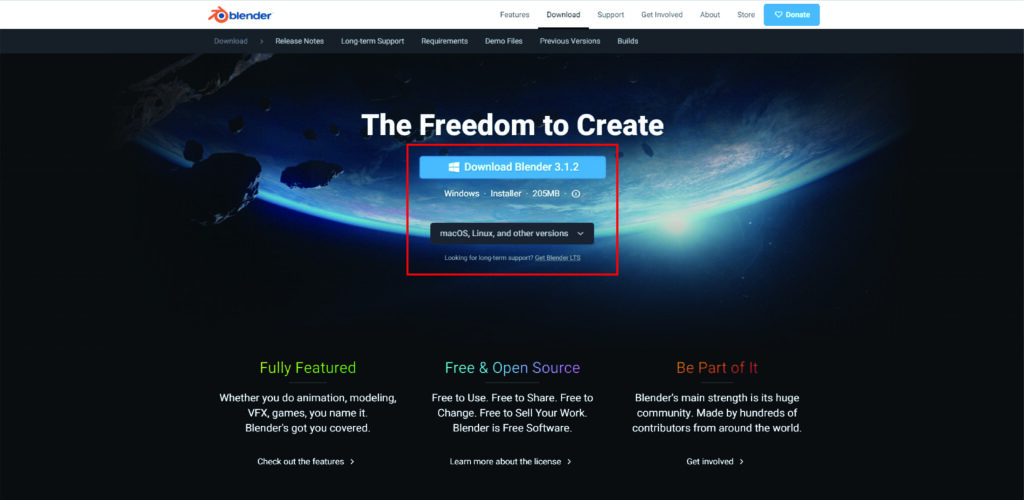
Blenderを日本語化
開くと下の画像のような画面が表示されます。
ダウンロードしているバージョンが、真ん中のウィンドウの右上に表示されます。
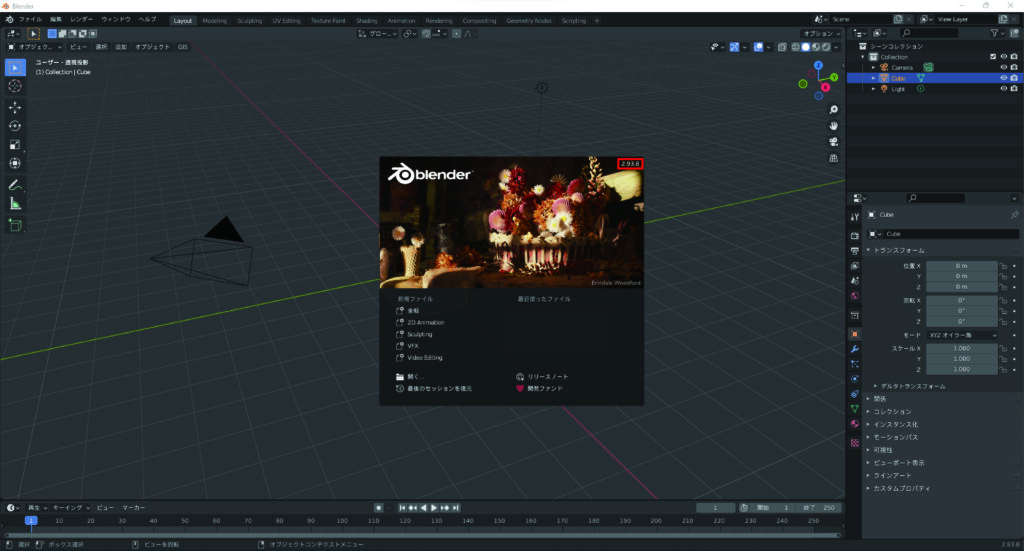
上の画像の画面では、日本語表記になっています。
初めてダウンロードして、英語になっている方もいるかも知れません。
英語でも大丈夫な方はそのままでもいいですが、
日本語にする方法も紹介しておきます。
画面左上のEdit→Preferences…をクリックします。
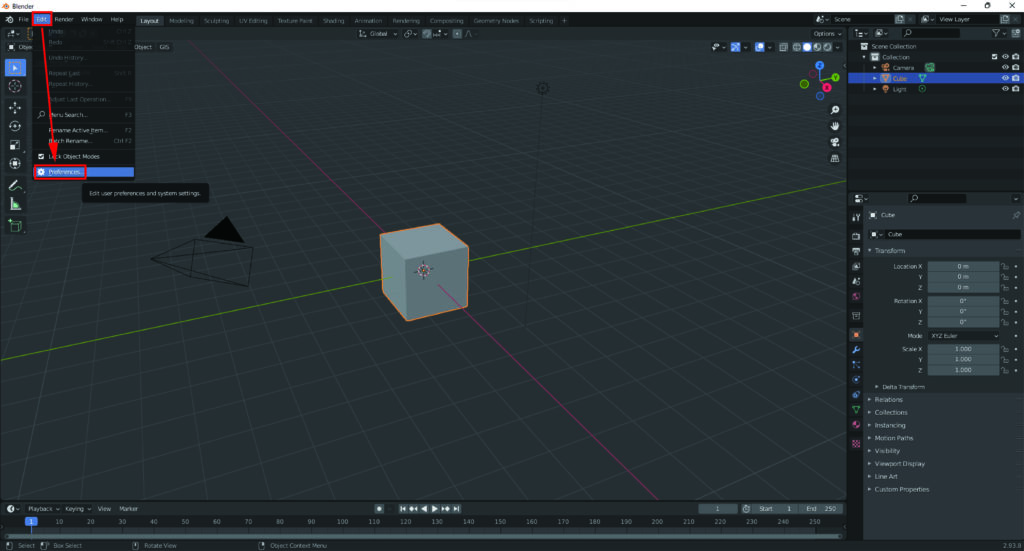
Blender Preferencesのウィンドウが開くので
ウィンドウ左からInterface→Languageを
EnglishからJapaneseに変更すると日本語になります。
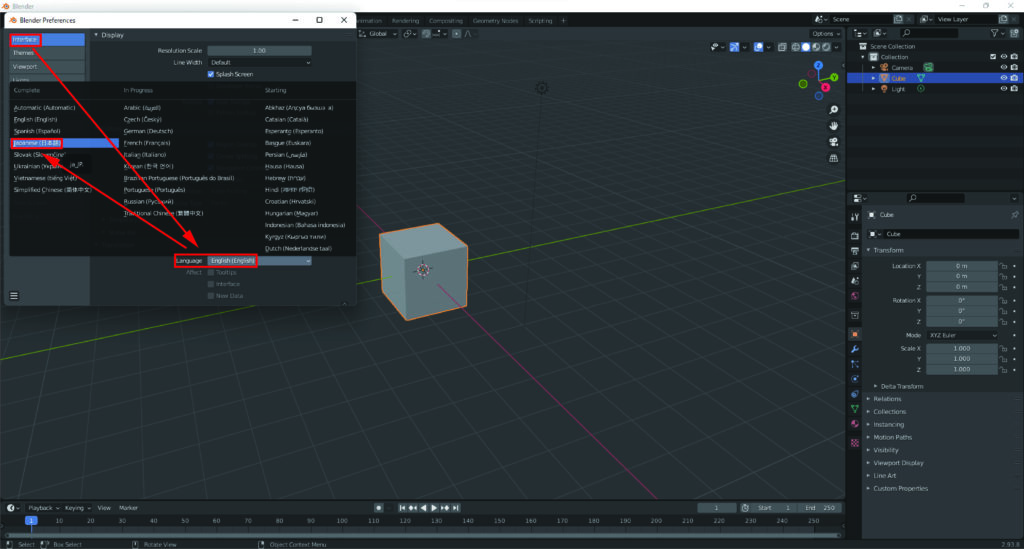
VRで東京タワーのワールドをつくってみませんか?
これからBlenderを使い始める人へ
「何からつくっていいかわからない、迷い中…」
の方もいるのではないでしょうか?
なんとなく、モデルを作るのも楽しいですが
VRChatを使えば、自分が作ったモデルの中に入れたり、
人を呼び込んだりすることもできます。
VRワールドに自分の作ったものを公開するのを一つの目標にすることで
モチベーションを上げるのもいいかもしれません。
例えば、こんな風↓にBlenderで編集した東京タワーのモデルを使って、
VRを作成し、中に入ることもできます。
こちらの記事で、
東京タワーがあるワールドを作成するチュートリアル
を解説しているので興味のある方は見てみてください。
東京タワー周辺の建物のモデルを編集して、
東京タワーを切り出すところから始めているので、
初めての人も始めやすいと思います。
興味があれば読んでみてください。
最後まで読んでいただきありがとうございました。
Twitterなどで記事を紹介していただけると泣いて喜んでRTさせていただきます!











